買い物上手 -Lite- *単価比較計算*
■単価比較計算■
【機能】
- 価格(入力最大値:999,999)と内容量(入力最大値:9,999.999)を入力することで、「単価」を表示
- 商品比較は5品まで可能
- 昇順(単価が安い順)および降順(単価が高い順)の並べ替えが可能
- 「買い物リスト」へ登録が可能
【操作方法】
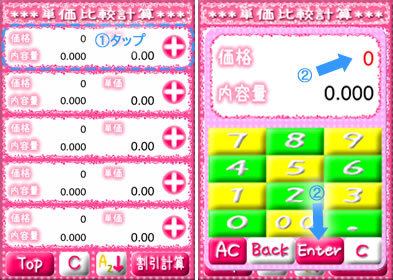
①白いウィンドウが5つあります。お好きなウィンドウをタップして下さい。[価格]と[内容量]が入力可能なキーボードが表示されます。
②[価格]欄の数字が赤くなっています。数字ボタンを押すと、[価格]欄に数値が入力されます。価格入力後に【Enter】ボタンを押すと、入力欄が[内容量]欄に変わり、[内容量]欄の数字が赤くなりますので、数字ボタンを押して内容量を入力して下さい。(入力欄をタップしても入力欄の切り替えができます)
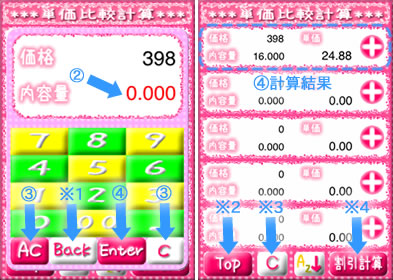
③[価格]と[内容量]の両方をクリアしたいときは【AC】ボタンを押して下さい。どちらか一方をクリアしたいときはクリアしたい数字をタップして【C】ボタンを押して下さい。
④[内容量]欄の数字が赤くなっている状態で【Enter】ボタンを押すことで、単価が表示されます。
◎既に入力した数値を変更したい場合◎
修正したい数値が入力されているウィンドウをタップし、修正して下さい。
◎その他◎
(※1)入力値を反映せずに、前の画面(単価比較計算)に戻ります。
(※2)メインメニュー画面に戻ります。
(※3)入力値を全てクリアします。
(※4)[割引計算]画面に切り替わります。
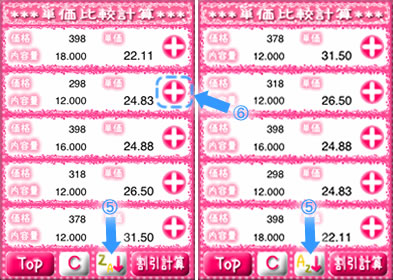
⑤ボタンを押すことによって、昇順・降順が切り替わります。
【AZ↓】…昇順(単価が安い順に並べ替え)
【ZA↓】…降順(単価が高い順に並べ替え)
⑥買い物リストに登録したい価格は【+】ボタンを押します。
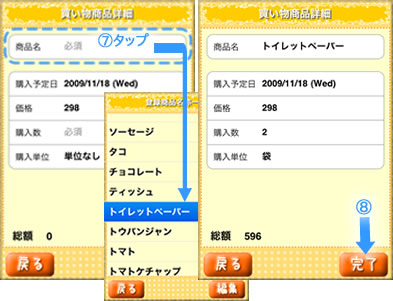
⑦[商品名]をリストから選択します。また、[購入数]はキーボードから入力、[購入単位]はリストから選択します。
⑧【完了】ボタンを押すと、買い物リストへの登録が完了です。
続けて買い物リストへの登録が可能です。「単価比較計算」画面へ戻る場合は【戻る】ボタンを押します。
【その他の操作方法】
■商品名の新規登録
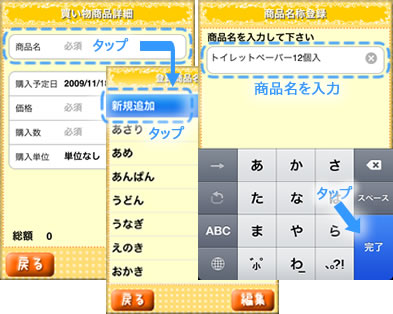
[商品名]は、リストにないものは新規追加できます。
「買い物商品詳細」画面で[商品名]欄をタップし、新規追加を選択、希望する商品名を入力後、【完了】ボタンを押します。
※[購入単位]も同様に新規追加できます。
~「買い物上手」*他機能*~
■GET! Full version(有料版のサポートページへ)